Class Browser
Еще одним способом размещения в форме объектов внешней библиотеки классов является применение окна Class Browser (Обзор классов) (рис. 16.7). Для его открытия выполните команду Class Browser (Обзор классов) из меню Tools (Сервис).
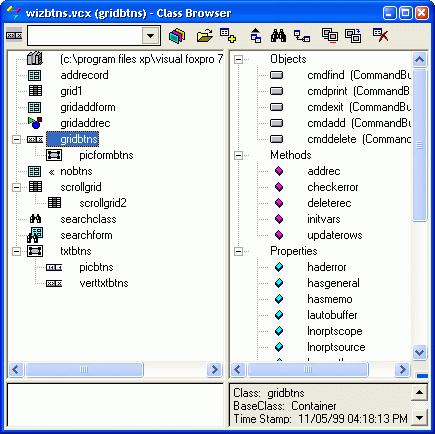
Рис. 16.7. Окно Class Browser
Для размещения в окне Class Browser (Обзор классов) библиотеки предназначены кнопки Open (Открыть) и View Additional File (Показать дополнительный файл) панели инструментов окна. При их нажатии открывается диалоговое окно Open (Открыть) (см. рис. 16.1), позволяющее открыть и разместить в Class Browser (Обзор классов) существующую библиотеку классов.
Чтобы добавить в форму элемент управления из окна Class Browser (Обзор классов), выполните следующие действия:
- Откройте в конструкторе форму, в которую хотите добавить объекты из библиотеки классов.
- В окне Class Browser (Обзор классов) откройте библиотеку, содержащую классы объектов, которые вы собираетесь разместить в форме.
- Выберите из списка требуемый класс. Значок Move (Переместить), расположенный в верхнем левом углу окна Class Browser (Обзор классов), изменит свой рисунок в соответствии со значком выбранного вами класса.
- Установите курсор на значок Move (Переместить).
- Нажмите кнопку мыши и, удерживая ее нажатой, перенесите объект в форму.
- Завершив перемещение, отпустите кнопку мыши. Результат перемещения класса кнопки в форму показан на рис. 16.8.
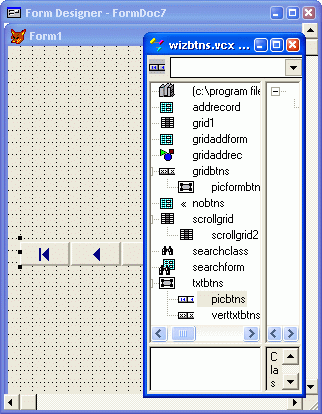
Рис. 16.8. Размещение в форме объектов из окна Class Browser
